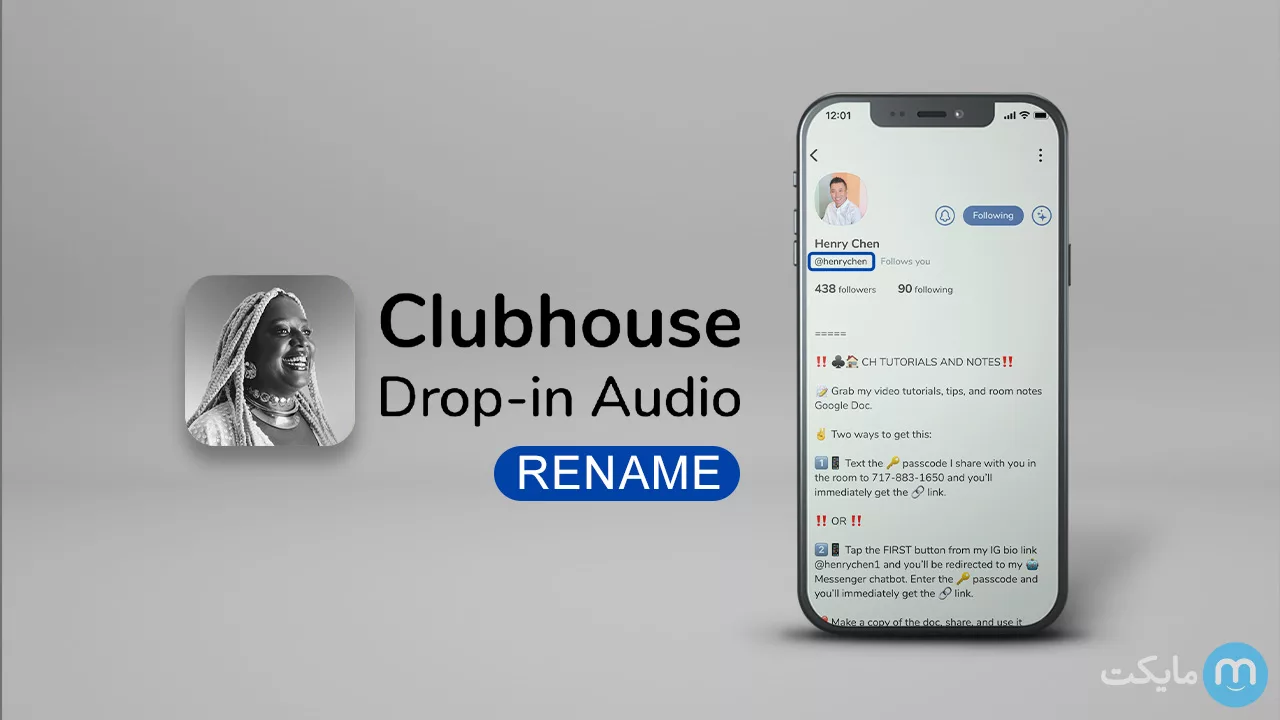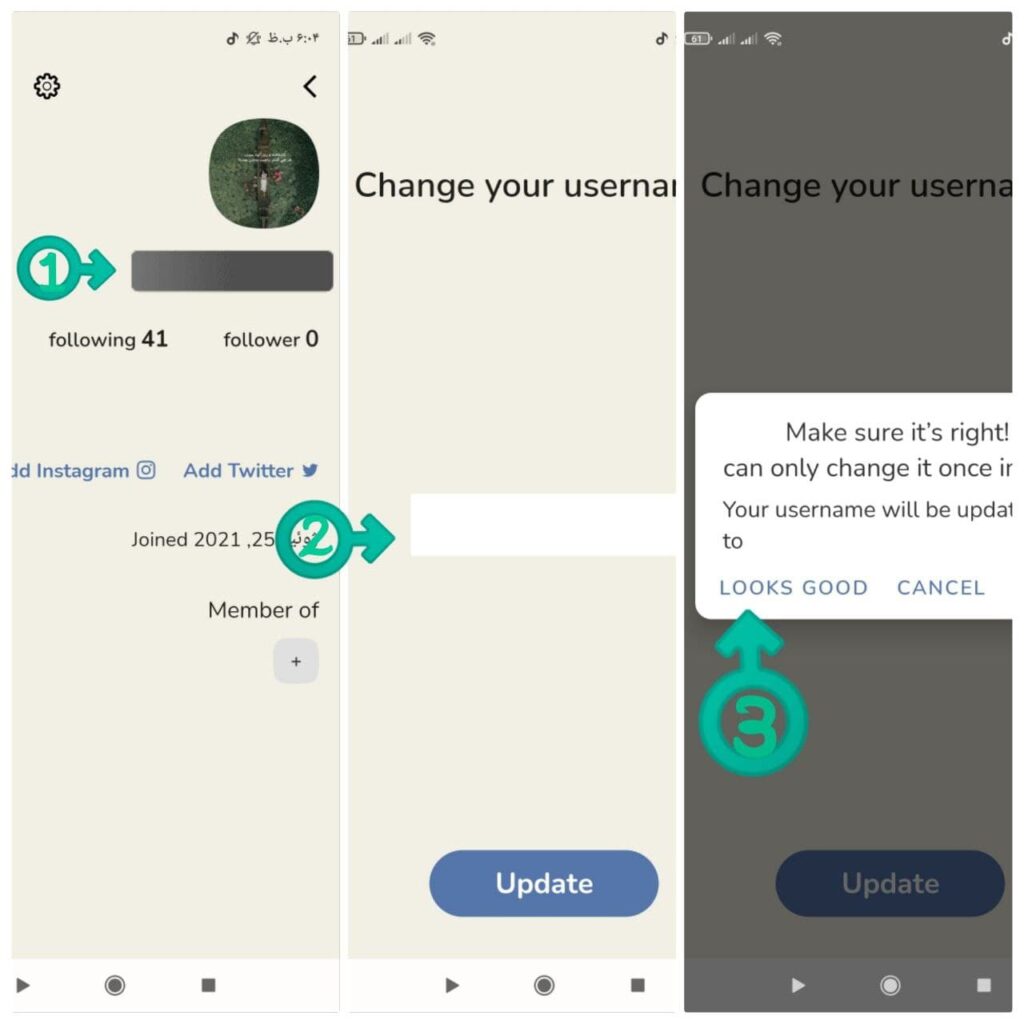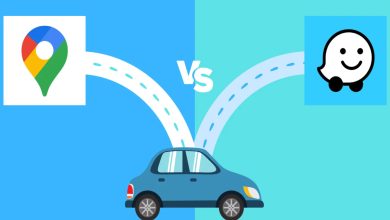آموزش تغییر نام کاربری کلاب هاوس – عوض کردن یوزر نیم
اگر شما هم یکی از کاربران کلاب هاوس هستید که قصد دارد نام کاربری خود را در این اپلیکیشن تغییر دهد، حتما تا آخر این مقاله با مایکت همراه باشید.
بدون شک این روزها نام اپلیکیشن clubhouse را بارها شنیده اید. این برنامه که به تازگی به شهرت رسیده است و سن زیادی ندارد، خیلی خوب توانسته است کاربران را به خود جذب کند. البته ناگفته نماند که این اپلیکیشن سیاست های خاصی را برای کاربران در نظر گرفته بود که آنها را کنجکاو میکرد که عضو این برنامه شوند. از جمله این سیاست ها لزوم داشتن دعوت نامه برای ورود و ساخت اکانت بود. یا مثلا گفتگوها و صداهای ارسال شده پس از مدتی برخلاف مابقی پیام رسان ها حذف می شدند و امکان ذخیره سازی آنها وجود نداشت.
اما همانطور که میدانید مراحل عضویت در پیام رسان ها سریع است و خیلی وقت فکر کردن روی یوزرنیم را ندارید. پس باید سریع یک نام کاربری برای خود انتخاب نمایید و ادامه ی مراحل را طی کنید. بنابراین گاهی پیش می آید که از username خود راضی نباشید و بخواهید آن را تغییر دهید و نامی پر مسما تر و زیباتر انتخاب نمایید. اما در این شرایط باید چه کرد؟ در ادامه به شما تغییر نام کاربری در کلاب را آموزش می دهیم.
فهرست این مقاله (با کلیک روی هر عنوان به آن قسمت منتقل می شوید) :
چگونه نام کاربری خود را در کلاب هاوس تغییر دهیم؟
تغییر یوزرنیم در این اپلیکیشن کار راحتی است اما از آنجایی که گزینه ی آن برخلاف بقیه پیام رسان ها مشخص نیست، حتی کاربران ماهر این برنامه نیز نمی دانند چگونه باید این کار را انجام دهند. فقط قبل از انجام این کار به دو نکته دقت داشته باشید. نکته ی اول اینکه حداکثر کاراکتر مجازی که میتوانید در نام خود استفاده کنید 15 عدد است که این کاراکتر ها باید شامل حروف فارسی، انگلیسی و نماد ها و غیره باشد و نمی توانید اسمی تکراری برگزینید.
نکته ی دوم نیز این است که متاسفانه در حال حاضر فقط یکبار می توانید یوزرنیم خود را تغییر دهید. پس ابتدا حسابی روی نام انتخابی خود متمرکز شوید و با دقت یک اسم انتخاب کنید تا دیگر نیازی به تغییر آن نداشته باشید.
نگران نباشید! برای انجام این کار هیچ نیازی به ایمیل، رمز عبور، شماره تلفن و غیره ندارید. البته باید قبل از هر نوع تغییر وارد اپلیکیشن شوید. در ضمن هیچ نیازی به ورود مجدد، شروع از صفر یا دریافت دعوتنامه در کلاب هاوس برای بار دوم نیست. بنابراین پس از اینکه اسم مناسبی برای پروفایل خود انتخاب کردید، مراحل زیر را طی کنید.
- روی آیکن مربوط به clubhouse که در بین مابقی اپلیکیشن هاست، ضربه بزنید تا برنامه اجرا شود.
- اکنون از بالای صفحه روی پروفایل خود ضربه بزنید و همچون تصویر زیر نام کاربری خود را انتخاب نمایید.
- سپس از فیلد مربوطه نام خود را حذف کرده و نام انتخابی جدید را وارد کنید.
- همانند تصویر، پیغام دریافتی را مبنی بر اطمینان از تغییر یوزرنیم، تایید نمایید تا کار تمام شود. دقت کنید که همانطور که گفته شد، در حال حاضر فقط یکبار قادر هستید اسم خود را عوض کنید، پس با اطمینان خاطر یک نام انتخاب کنید.
لازم به ذکر است گاهی با ارور های کلاب هاوس مواجه می شوید که به راحتی قابل رفع هستند و جای نگرانی ندارند. کافی است اینترنت خود را تنظیم نمایید و از اتصال آن اطمینان حاصل فرمایید.
اکنون نوبت شماست!
در این مقاله طریقه ی تغییر نام کاربری در کلاب هاوس را به شما عزیزان آموزش دادیم، امیدواریم که این مقاله مفید واقع شده باشد. اکنون نوبت شماست که نظرات، پیشنهادات و انتقادات خود را برای ما ارسال کرده و پاسخ سوالات خود را از ما جویا شوید. با تشکر از همراهی شما.